| 连接共享打印机提示没有权限使用网络资源 | 您所在的位置:网站首页 › win10访问没有权限访问怎么回事 › 连接共享打印机提示没有权限使用网络资源 |
连接共享打印机提示没有权限使用网络资源
|
连接共享打印机提示没有权限使用网络资源
我们在做桌面运维的过程中经常会遇到这样的情况,局域网内连接共享打印机提示没有权限使用网络资源,这应该如何解决呢?经过以下几步设置,基本能解决所有连接不上共享打印机的问题,下面我们一起来设置一下。 工具/原料 PC终端打印机方法/步骤 假设: PC1的IP地址为192.168.1.10 PC2的IP地址为192.168.1.11;且PC2直连并共享打印机。 首先检查局域网内两台电脑是否能ping通。在PC1上打开cmd,输入ping 192.168.1.11(也就是PC2的IP地址),回车,如果网络不通,检查并关闭PC2的防火墙 注意事项 有时我们可能会遇到使用 “\\+IP\“访问共享,提示"键入的打印机名称不正确”,只需使用”\\+计算机名\"问即可! |
【本文地址】
公司简介
联系我们

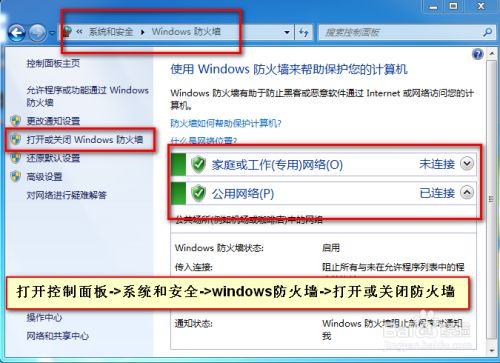
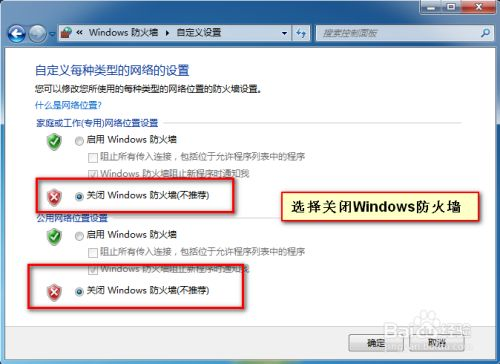 右击计算机→【管理】→【本地用户和组】→【用户】→【开启来宾账户】
右击计算机→【管理】→【本地用户和组】→【用户】→【开启来宾账户】 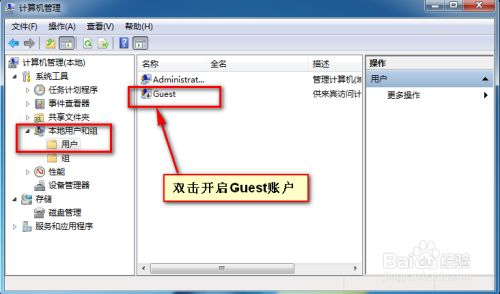 点击开始→【运行】输入【services.msc】打开服务 找到Sever服务并启用,启动类型选【自动】
点击开始→【运行】输入【services.msc】打开服务 找到Sever服务并启用,启动类型选【自动】 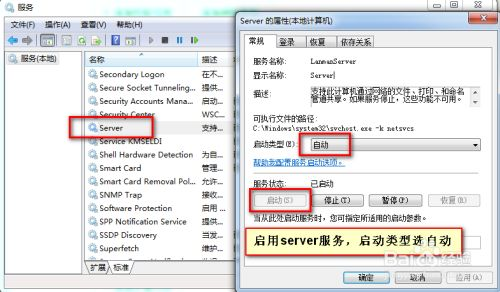 开始→【运行】输入【gpedit.msc】打开组策略,依次展开计算机配置→【windows设置】→【安全设置】→【本地策略】→【用户权限分配】在右侧找到 【拒绝从网络访问这台计算机】 将里面的【guest】账户删除。然后将【安全选项】里 【本地账户的安全和共享模型】 设置成 【经典-对本地用户进行身份验证,不改变其本来身份】
开始→【运行】输入【gpedit.msc】打开组策略,依次展开计算机配置→【windows设置】→【安全设置】→【本地策略】→【用户权限分配】在右侧找到 【拒绝从网络访问这台计算机】 将里面的【guest】账户删除。然后将【安全选项】里 【本地账户的安全和共享模型】 设置成 【经典-对本地用户进行身份验证,不改变其本来身份】 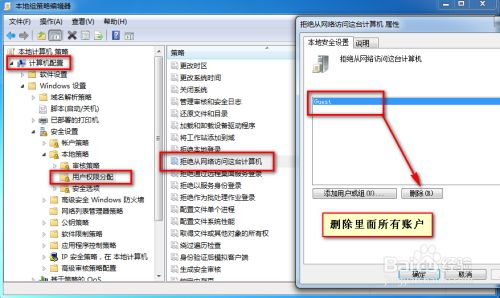
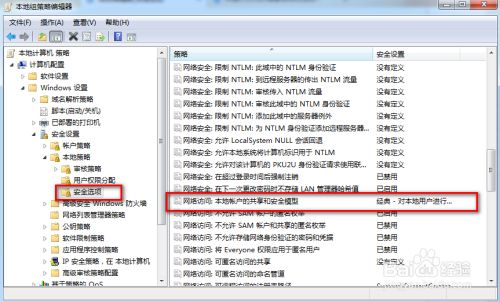 在安全选项里将【帐户: 使用空密码的本地帐户只允许进行控制台登录】,设置为【已禁用】
在安全选项里将【帐户: 使用空密码的本地帐户只允许进行控制台登录】,设置为【已禁用】 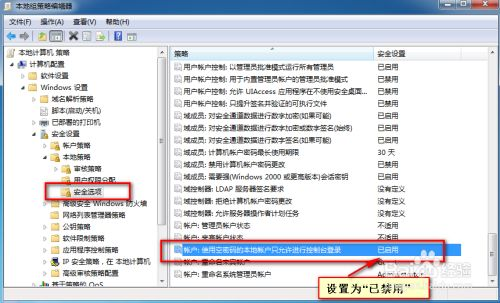 最后检查本地连接属性,查看“Microsoft网络的文件和打印机共享”前是否打对勾,如果没有打,一定要打上✔
最后检查本地连接属性,查看“Microsoft网络的文件和打印机共享”前是否打对勾,如果没有打,一定要打上✔ 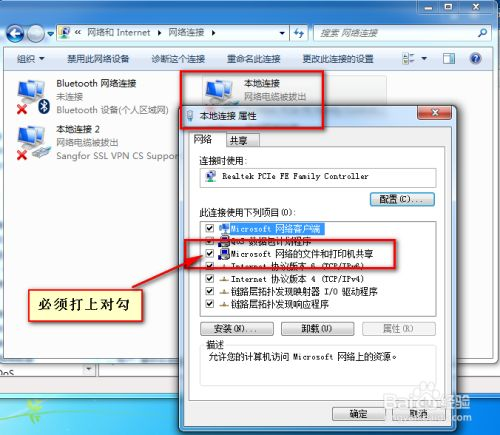 通过以几步设置,共享打印机无法访问的情况基本全部解决。
通过以几步设置,共享打印机无法访问的情况基本全部解决。